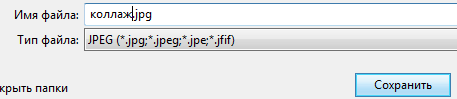- Преподавателю
- Информатика
- Практическая работа по теме: Создание простого коллажа в Gimp
Практическая работа по теме: Создание простого коллажа в Gimp
| Раздел | Информатика |
| Класс | - |
| Тип | Другие методич. материалы |
| Автор | Казак Ю.Н. |
| Дата | 11.03.2014 |
| Формат | doc |
| Изображения | Есть |
Практическая работа по теме
Создаем простой коллаж средствами редактора Gimp
Т ехнология выполнения
ехнология выполнения
-
О
 ткрыть два изображения в одном окне, для этого в меню Файл - Открыть как слои, и выбрать в списке сразу оба изображения. После чего они разместятся каждый на своем слое в одном окне.
ткрыть два изображения в одном окне, для этого в меню Файл - Открыть как слои, и выбрать в списке сразу оба изображения. После чего они разместятся каждый на своем слое в одном окне. -
Выделить нужный объект с помощью инструментов выделения:
![]() Умные ножницы или
Умные ножницы или ![]() Быстрое выделение после того как выделили нажать Enter
Быстрое выделение после того как выделили нажать Enter
-
Теперь выделение необходимо скопировать. Для этого нажмите меню «Правка» и выберите пункт «Копировать».
-
С
 нять активность с первого слоя и перейдите ко второму изображению.
нять активность с первого слоя и перейдите ко второму изображению. -
Выполнить команду: «Правка» - «Вставить как..» - «Новый слой».
-
Ч
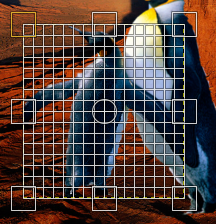 тобы снять выделение с вставленного фрагмента нажмите меню «Выделение» и выберите пункт «Снять выделение».
тобы снять выделение с вставленного фрагмента нажмите меню «Выделение» и выберите пункт «Снять выделение». -
Масштабируем новый объект с помощью инструмента
 Масштаб
Масштаб
При появлении масштабной сетки необходимо изменить размеры объекта потянув за любой угол сетки вверх или вниз. В диалоговом окне Масштаб нажать кнопку Изменить.
-
Перемещение объекта осуществим с помощью инструмента
 Перемещение
Перемещение -
 Редактирование вставленных объектов выполним с помощью инструмента
Редактирование вставленных объектов выполним с помощью инструмента  Резкость. Размыть края объекта, что бы скрыть неровности выделения.
Резкость. Размыть края объекта, что бы скрыть неровности выделения. -
Добавить в коллаж несколько объектов согласно данному алгоритму
-
Сделаем скриншот нашего коллажа с помощью кнопки на клавиатуре Print Screen.
-
О
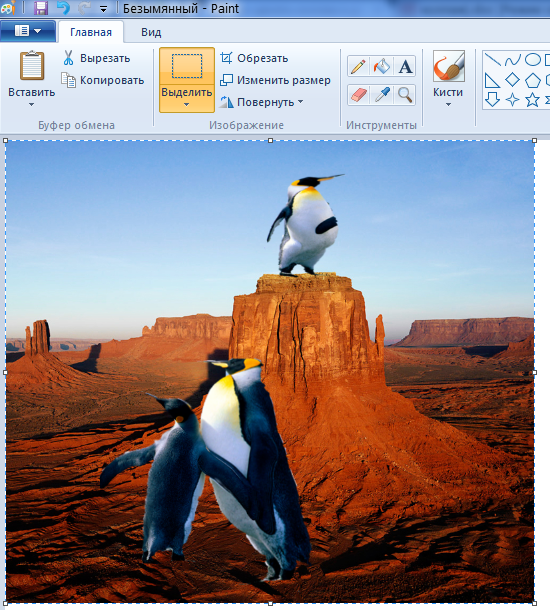 существим запуск программы Paint и экспортируем наше изображение через команду - Вставить
существим запуск программы Paint и экспортируем наше изображение через команду - Вставить -
Выделим нужный фрагмент коллажа с помощью инструмента
 Выделить, далее этот фрагмент необходимо вырезать и снова экспортировать в программу Paint
Выделить, далее этот фрагмент необходимо вырезать и снова экспортировать в программу Paint -
Сохранит свой коллаж на Рабочем столе в формате jpg